Classement de mes photos par Mois avec Windows 10
dyno103
Messages postés
40
Statut
Membre
-
pistouri Messages postés 20657 Date d'inscription Statut Contributeur Dernière intervention -
pistouri Messages postés 20657 Date d'inscription Statut Contributeur Dernière intervention -
Bonjour,
Je viens d’installer Windows 10 sur un PC et il me manque une fonctionnalité au niveau de la gestion des photos. Précédemment sur Windows 7 je pouvais classer les photos d’un dossier par mois. Est-il possible d’avoir cette fonctionnalité sur Windows 10 ?
Avez-vous une autre application à me conseiller ?
Dans l’attente de votre aide.
Je viens d’installer Windows 10 sur un PC et il me manque une fonctionnalité au niveau de la gestion des photos. Précédemment sur Windows 7 je pouvais classer les photos d’un dossier par mois. Est-il possible d’avoir cette fonctionnalité sur Windows 10 ?
Avez-vous une autre application à me conseiller ?
Dans l’attente de votre aide.
A voir également:
- Classement de mes photos par Mois avec Windows 10
- Clé d'activation windows 10 - Guide
- Restauration systeme windows 10 - Guide
- Partage de photos - Guide
- Windows 10 ne démarre pas - Guide
- Windows 10 gratuit - Accueil - Mise à jour
1 réponse

pistouri
Messages postés
20657
Date d'inscription
Statut
Contributeur
Dernière intervention
Ambassadeur
8 527
Bonjour,
Essaye cette méthode:
1- Ouvre l'explorateur Windows c'est à dire --► CePC
Ou ton dossier utilisateur si présent sur le Bureau.
Si tu ne le vois pas va dans Paramètres --► Personnalisation --► Thèmes
En haut et à droite clique sur --► Paramètres des icônes du Bureau
Dans la petite fenêtre qui s"ouvre coche la case --►Fichier Utilisateurs
2- Une fois l'explorateur ouvert clique sur --►Affichage
Clique sur la case --► Volet de navigation
Déroule la petite flèche ▼
Sélectionne ou clique sur la ligne --►Afficher les bibliothèques
3- Dans le menu du volet de navigation clique sur la ligne --► Bibliothèques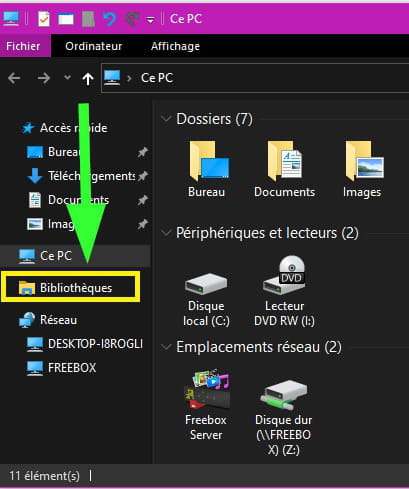
Dans le volet de droite clique sur --► Images

Une fois dans la bibliothèques image:
Clique droit dans un espace vide
Clique sur --► Organiser par
Sélectionne --►Mois
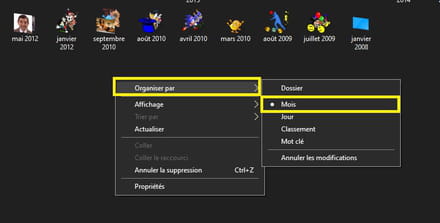
Pour annuler ou revenir à l'affichage normal clique droit dans un espace vide:
Regrouper par --► Aucun
Ou la ligne de ton choix
A+
Essaye cette méthode:
1- Ouvre l'explorateur Windows c'est à dire --► CePC
Ou ton dossier utilisateur si présent sur le Bureau.
Si tu ne le vois pas va dans Paramètres --► Personnalisation --► Thèmes
En haut et à droite clique sur --► Paramètres des icônes du Bureau
Dans la petite fenêtre qui s"ouvre coche la case --►Fichier Utilisateurs
2- Une fois l'explorateur ouvert clique sur --►Affichage
Clique sur la case --► Volet de navigation
Déroule la petite flèche ▼
Sélectionne ou clique sur la ligne --►Afficher les bibliothèques

3- Dans le menu du volet de navigation clique sur la ligne --► Bibliothèques
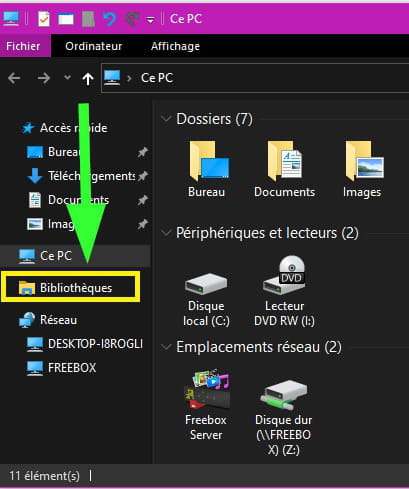
Dans le volet de droite clique sur --► Images

Une fois dans la bibliothèques image:
Clique droit dans un espace vide
Clique sur --► Organiser par
Sélectionne --►Mois
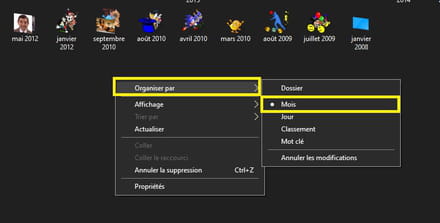
Pour annuler ou revenir à l'affichage normal clique droit dans un espace vide:
Regrouper par --► Aucun
Ou la ligne de ton choix
A+

